Excel : selectionner un element d'une liste
roufman38
Messages postés
50
Statut
Membre
-
eriiic Messages postés 25847 Date d'inscription Statut Contributeur Dernière intervention -
eriiic Messages postés 25847 Date d'inscription Statut Contributeur Dernière intervention -
Bonjour à tous,
Je vous ecris car je n'arrive pas a mettre en place une fonction dans un fichier excel.
J'ai en ma possession un très long tableau, et j'aimerais savoir comment localiser, les lignes dont les valeurs de la colonne qui m'interesse sont superieures a une certaine constante.
J'espere etre clair et merci d'avance.
a+
Je vous ecris car je n'arrive pas a mettre en place une fonction dans un fichier excel.
J'ai en ma possession un très long tableau, et j'aimerais savoir comment localiser, les lignes dont les valeurs de la colonne qui m'interesse sont superieures a une certaine constante.
J'espere etre clair et merci d'avance.
a+
A voir également:
- Excel : selectionner un element d'une liste
- Liste déroulante excel - Guide
- Word et excel gratuit - Guide
- Si ou excel - Guide
- Déplacer colonne excel - Guide
- Excel trier par ordre croissant chiffre - Guide
5 réponses

Bonsoir,
C'est peut-être plus simple de se servir des possibilités d'excel...
Si ce n'est déjà fait insère une ligne au-dessus de tes données et nomme toutes les colonnes.
Sélectionne un des nom et menu 'données / filtrer / filtre automatique'
Maintenant à coté de chaque nom de colonne tu as une liste déroulante pour filtrer l'affichage sur une valeur.
Tu as également le choix 'personnalisé...' où tu peux mettre 'supérieur ou égal à' et ta valeur.
Tu n'as plus qu'à faire des copier/coller si besoin.
eric
C'est peut-être plus simple de se servir des possibilités d'excel...
Si ce n'est déjà fait insère une ligne au-dessus de tes données et nomme toutes les colonnes.
Sélectionne un des nom et menu 'données / filtrer / filtre automatique'
Maintenant à coté de chaque nom de colonne tu as une liste déroulante pour filtrer l'affichage sur une valeur.
Tu as également le choix 'personnalisé...' où tu peux mettre 'supérieur ou égal à' et ta valeur.
Tu n'as plus qu'à faire des copier/coller si besoin.
eric
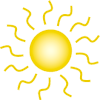
Tu peux mettre d'une certaine couleur les valeurs de ton tableau qui sont supérieures à ta constante avec mise en forme conditionnelle (dans office 2007 : Accueil/Style/Mise en forme conditionnelle)
Ok merci ca m'aide deja pas mal ;)
Mais maintenant si je veux extraire ces lignes du tableau et les recopier dans un autre tableau c'est possible?
Mais maintenant si je veux extraire ces lignes du tableau et les recopier dans un autre tableau c'est possible?
Vous n’avez pas trouvé la réponse que vous recherchez ?
Posez votre question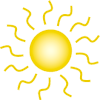
Créé une nouvelle feuille que tu appelle "Liste"
Fais un clic droit sur ta feuille excel (celle ou tu as ton tableau) et "visualiser le code", tu colle alors le code ci-dessous :
-----------------------------------------------------------
Sub CopieValeurs()
Dim j As Integer
j = 1
For i = MIN To MAX
If Application.ThisWorkbook.Worksheets("Feuil1").Cells(i, AAA).Value > CCC Then
Application.ThisWorkbook.Worksheets("Liste").Cells(j, 1).Value = _
Application.ThisWorkbook.Worksheets("Feuil1").Cells(i, AAA).Value
j = j + 1
End If
Next i
End Subb
------------------------------------------------------------
Tu dois remplacer dans le code :
Feuil1 par le nom de ta feuille où se trouve ton tableau (a mettre entre guillemet)
Remplace MIN par le numéro de la première ligne de ton tableau où tu as une valeur
Remplace MAX par le numéro de la dernière ligne de ton tableau
Remplace CCC par ta constante (ex : 2 si tu veux tt les chiffres au-dessus de 2)
Remplace AAA par le numéro de ta colonne où se trouve les valeurs de ton tableau (ex: 4 si tes valeurs se trouvent dans la colonne D)
----------------------------------------------------------
Tu n'as plus qu'a aller dans le menu Outils/Macro/macro et exécuter la macro "CopieValeurs"
Fais un clic droit sur ta feuille excel (celle ou tu as ton tableau) et "visualiser le code", tu colle alors le code ci-dessous :
-----------------------------------------------------------
Sub CopieValeurs()
Dim j As Integer
j = 1
For i = MIN To MAX
If Application.ThisWorkbook.Worksheets("Feuil1").Cells(i, AAA).Value > CCC Then
Application.ThisWorkbook.Worksheets("Liste").Cells(j, 1).Value = _
Application.ThisWorkbook.Worksheets("Feuil1").Cells(i, AAA).Value
j = j + 1
End If
Next i
End Subb
------------------------------------------------------------
Tu dois remplacer dans le code :
Feuil1 par le nom de ta feuille où se trouve ton tableau (a mettre entre guillemet)
Remplace MIN par le numéro de la première ligne de ton tableau où tu as une valeur
Remplace MAX par le numéro de la dernière ligne de ton tableau
Remplace CCC par ta constante (ex : 2 si tu veux tt les chiffres au-dessus de 2)
Remplace AAA par le numéro de ta colonne où se trouve les valeurs de ton tableau (ex: 4 si tes valeurs se trouvent dans la colonne D)
----------------------------------------------------------
Tu n'as plus qu'a aller dans le menu Outils/Macro/macro et exécuter la macro "CopieValeurs"

